من امروز متوجه شدم که یکی از سختترین کارها در دنیا پیدا کردن درایور سخت افزاری است که در مخازن آنلاین مایکروسافت (Repository) نیست و به صورت خودکار شناسایی نمیشود!
یکی از آشنایان، یک لپتاپ اپل خریده است که تولیدی اواخر سال 2011 است و فعلاً درایورهایش برای ویندوز 7 روی مخازن مایکروسافت قرار نگرفته، روی پکیچ کامل درایورها نیز نیست و از طرفی روی BootCamp (نرم افزار مخصوص اپل برای ویندوز 7) نیز نیست!
باور کنید 6 ساعت در اینترنت دنبال درایور میگشتم! سایتهای شرکتهای سازنده واقعاً گیجکننده هستند! به جای اینکه کاربر را یکراست سر صفحه مورد نظرش ببرند، آنقدر این طرف و آنطرف میفرستند تا مجبور شوی از سایتهای دیگر استفاده کنی. وقتی جستجو میکنی، میبینی گوگل یک مشت سایت اسپم را که هدف اصلیشان فروش نرم افزارشان است در صدر لیست آورده که اگر نرم افزارشان را نخری، فقط میتوانند سیستم را اسکن کنند و بگویند کدام سخت افزارها درایور ندارند و کدامها قدیمی است!
به هر حال، نهایتاً یک نرم افزار یافتم که به نظر میرسد بین بقیه کمی بهتر و منصفانهتر عمل میکند و مشکلم را رفع کرد:
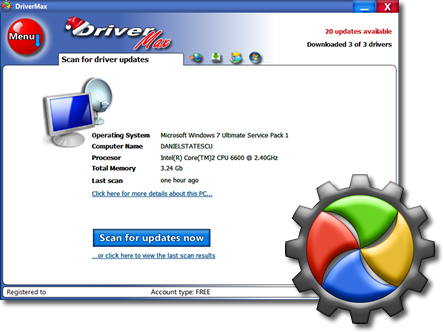
DriverMax برنامه کوچکی است که چند قابلیت مهم دارد:
- شناسایی سخت افزارهایی که درایور آنها نصب نشده است و ارائه لینک دانلود درایور آنها
- شناسایی درایورهایی که نسخه جدیدتری از آنها عرضه شده است
- امکان بکآپ گرفتن از درایورهای فعلی برای نصب سریعتر در دفعات بعد
برای دانلود، به آدرس زیر مراجعه کنید:
http://www.drivermax.com/download.htm
روی Download Now کلیک کنید. پس از نصب برنامه، ابتدا باید به صورت آنلاین ثبت نام کنید. سپس ایمیل خود را چک کنید و روی لینکی که ارسال میکند کلیک کنید تا اکانت شما فعال شود.
در نهایت پس از لاگین در اکانت خود، روی Scan for updates now کلیک کنید تا با بررسی سختافزارهای سیستم شما و همینطور درایورهای نصب شده و نشده، در سایت خود گشتی بزند و لیست درایورهای عرضه شده را به شما نمایش دهد. با کیلک روی Download میتوانید درایور خود را به راحتی دانلود کنید.
تنها عیب این نرم افزار این است که در حالت رایگان، روزانه فقط امکان دو دانلود به شما میدهد! (البته میتوانید دو یا بیشتر اکانت بسازید که روزانه تعداد بیشتری درایور دانلود کنید! از بخش settings بین اکانتهای خود سوئیچ کنید) البته این تعداد هم در مواردی که فقط یکی دو سخت افزار خوب کار نمیکند، غنیمت است.
چگونه از درایورهای سیستم خود بک آپ بگیریم؟
همین نرم افزار، امکان تهیه نسخه پشتیبان از درایورها را میدهد. پس از نصب، روی دکمه Backup در زیر لوگوی نرم افزار کلیک کنید و همه گزینهها را تیک بزنید و بکآپ بگیرید.
توجه: در اکثر مواقع استفاده از DriverPack پیشنهاد میشود. این دی.وی.دی شامل آخرین نسخه از بسیاری از درایورهاست (تقریباً همه درایورها) و این روزها بسیاری از مراکز خدمات کامپیوتر از این پکیج برای نصب درایورهای لپتاپها و سیستمهایی که میفروشند یا روی آنها ویندوز نصب میکنند، استفاده میکنند. (برای دانلود و یا سفارش آنلاین این دی.وی.دی میتوانید به این بخش مراجعه کنید)
موفق باشید؛
حمید رضا نیرومند


 English
English العربی
العربی Swedish
Swedish François
François








![[آی.جدول: اسکریپت ایجاد جدول آنلاین]](/img/blocks/ijadval.png)
![[مِلکا: سیستم مدیریت مشاور املاک]](/img/blocks/melka.png)
![[پارسخوان: نرم افزار خوانای متن فارسی]](/img/blocks/parskhan.png)
![[بوکفا ۲: سیستم مدیریت آنلاین کتابخانه]](/img/blocks/bookfa.png)
![[بوکفا ۱: سیستم مدیریت کتابخانه]](/img/blocks/library.png)
![[تیکفا: سیستم مدیریت پشتیبانی آنلاین مشتریان]](/img/blocks/tickfa.png)
![[هیسسس: سیستم هیسگوی خودکار: اولین سختافزار آفتابگردانی]](/img/blocks/hisss.png)
![[آی قصه!: نرم افزاری برای تقویت داستان سرایی کودکان]](/img/blocks/iqesseh.png)
![[دُر: نرمافزار کتابخوان تدریجی]](/img/blocks/dor.png)
![[QuranPDF: قرآن پی.دی.اف]](/img/blocks/quran_pdf.png)
![[Tathbit: برنامه تثبین حفظ قران کریم]](/img/blocks/tathbit.png)
![[شمسا: برنامه نمایش تاریخ شمسی و مدیریت کارهای روزانه]](/img/blocks/shamsa.png)
![[ URLهای خود را کوتاهتر کنید، روی آنها پسورد بگذارید و آمار بگیرید!]](/img/blocks/yourlir.png)
![[Robi: روبات روبی]](/img/blocks/robi.png)
![[?What next]](/img/blocks/next.png)
![[Fonta: پژوهشی درباره فونت]](/img/blocks/fonta_book.png)
![[چگونه یک تجارت الکترونیک راهاندازی کنم]](/img/blocks/ecommerce_book.png)


![[بازی آنلاین نیکا]](/img/blocks/nika_ads.png)
 Nima:
Nima: